Kaip nustatyti „Wi-Fi“ maršrutizatorių (eikite į nustatymus) be interneto
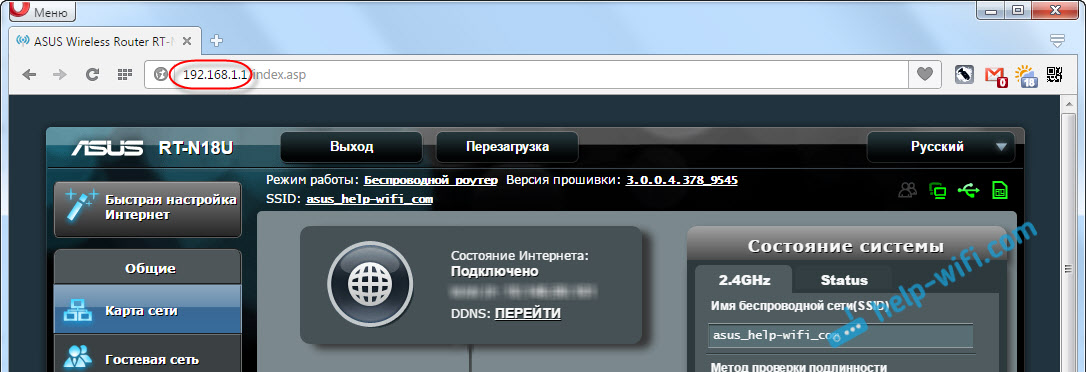
- 726
- 89
- Clayton Carter
Kaip nustatyti „Wi-Fi“ maršrutizatorių (eikite į nustatymus) be interneto
Dažnai reikia pamatyti maždaug šiuos klausimus: „Kaip patekti į maršrutizatoriaus nustatymus, jei nėra ryšio su internetu“ arba „Kaip nustatyti maršrutizatorių be interneto“. Šiame mažame straipsnyje pabandysiu išsamiai atsakyti į šiuos klausimus. Mes išsiaiškinsime, ką daryti, jei nėra ryšio su internetu, ir dėl to neįmanoma pereiti prie maršrutizatoriaus nustatymų, gerai, nustatykite jį.
Jei jus domina, patariu iškart perskaityti, kas yra maršrutizatorius. Trumpai tariant ir paprasta, tai įrenginys, kuriame derinami skirtingi įrenginiai, sujungti per „Wi-Fi“ ir kabeliu į vieną tinklą, su prieiga prie interneto (jei prijungta). Mes prijungiame internetą prie maršrutizatoriaus ir jis paskirsto jį prie daugelio įrenginių. Jei ne maršrutizatorius, tada mes galėtume prijungti tik vieną įrenginį prie interneto namuose. Tiesa, atsižvelgiant į ryšio metodą.
Maršrutizatorius, tai yra autonominis įrenginys. Jis gali veikti neprisijungus prie kompiuterio ir neprisijungęs prie interneto. Ir svarbiausia, Norėdami įvesti maršrutizatoriaus nustatymus, interneto ryšys nereikalingas. Iš tikrųjų daugeliu atvejų mes einame į maršrutizatoriaus žiniatinklio sąsają, kad sukonfigūruotume ryšį su jame esančiu teikėju. Todėl per pirmąjį ryšį su maršrutizatoriumi (prieš koregavimą), žinoma, gali būti prieiga prie interneto, tačiau mes galime pereiti į nustatymus.
Įėjimas į žiniatinklio sąsają ir maršrutizatoriaus nustatymas, neprisijungus prie interneto
Greičiausiai jūs turėjote tiksliai problemų su įėjimu į maršrutizatoriaus nustatymus. Nes jei jau įvedėte valdymo skydą, galite jį sukonfigūruoti be problemų. Galiu užtikrintai pasakyti, kad interneto nebuvimas kompiuteryje negali užkirsti kelio prieigai prie „Nustatymų“ puslapio. Galų gale, mes einame į maršrutizatoriaus IP adresą, o kompiuteris (ar kitas įrenginys) yra tiesiogiai prijungtas prie maršrutizatoriaus per kabelį arba per „Wi-Fi“ tinklą.
Todėl mes jungiamės prie maršrutizatoriaus, pažiūrėsime į patį įrenginį, kuriame galite pereiti į žiniatinklio sąsają (192.168.1.1, arba 192.168.0.1 tikrai turėtų tilpti), įveskite šį adresą bet kurioje naršyklėje ir perženkite jį. Greičiausiai pasirodys autorizacijos puslapis. Įveskite vartotojo vardą ir slaptažodį (gamykla taip pat nurodomi pačiame įrenginyje), ir mes patenkame į nustatymus.
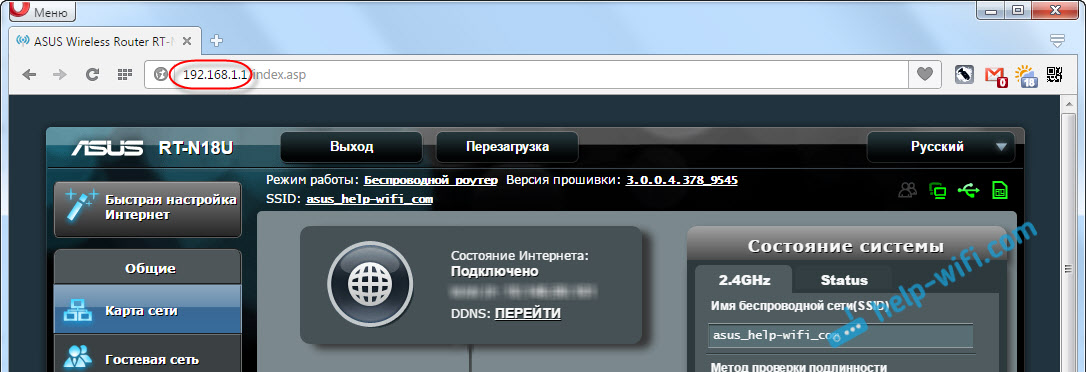
Be to, nesvarbu, kuri įmonė turi maršrutizatorių: „TP-Link“, „ASUS“, „D-Link“, „Zyxel“ ir „T“. D.
Jei jis neveikia, skaitykite išsamias įėjimo į maršrutizatoriaus nustatymus instrukcijas arba straipsnį su populiariausių priežasčių sprendimais: https: // help-wifi.Com/oshibki-i-polomki/chto-delath-ne-zaxodit-v-nastrojki-routera-na-192-168-0-1 -li-192-168-1-1/
Jei esate internetas (kabelis iš teikėjo) ir kompiuteris, prijungtas prie maršrutizatoriaus, ir nerimaujate dėl ryšio su interneto stokos, greičiausiai taip turėtų būti taip. Nes jūs turite pereiti į maršrutizatoriaus valdymo skydą ir sukonfigūruoti ryšį su ten esančiu teikėju. Aš jau rašiau apie tai straipsnyje: nustatant maršrutizatorių, rašau „be prieigos prie interneto“ arba „Limited“ ir nėra jokio ryšio su internete.
Tai yra gerai. Internetas gali iškart uždirbti tik su sąlyga, kad maršrutizatorius jau sukonfigūruotas, arba jūsų interneto teikėjas naudoja technologiją „Dinaminis IP“. Visais kitais atvejais turėsite sukonfigūruoti. Galite pamatyti savo „Rooter“ instrukcijas mūsų svetainėje. Naudokite svetainės paiešką.
Išvados
Norėdami pereiti į maršrutizatoriaus nustatymus, jums nereikia prisijungti prie interneto. Daugeliu atvejų mes einame į interneto konfigūracijos valdymo skydą. Iš viso negalite prijungti interneto prie maršrutizatoriaus. Tada visi įrenginiai tiesiog bus vietiniame tinkle be prieigos prie interneto.
Manau, kad man pavyko išsamiai atsakyti į pateiktą klausimą, ir ši informacija buvo naudinga. Geriausi linkėjimai!
- « „Linksys EA9500“ 3 juostų maršrutizatorius iš „Linksys“ už 400 USD
- Rottes su ADSL2+ Modem TP-Link Archer D20 pasirodė parduodamas »

